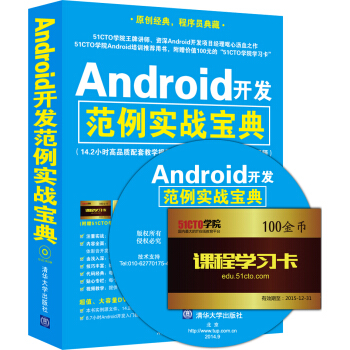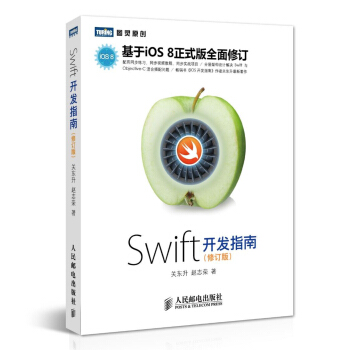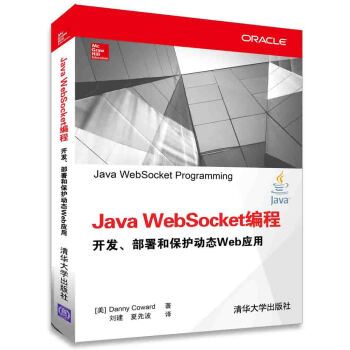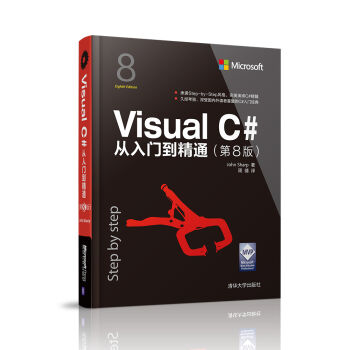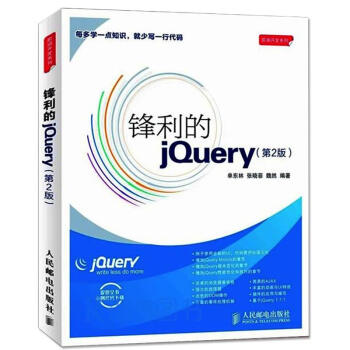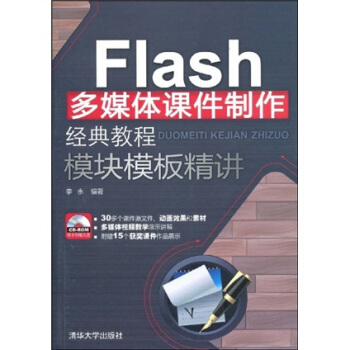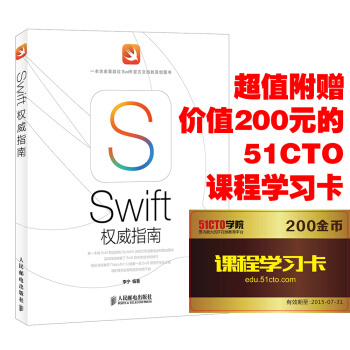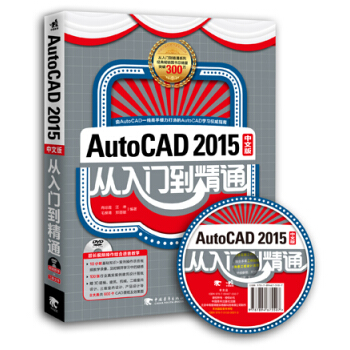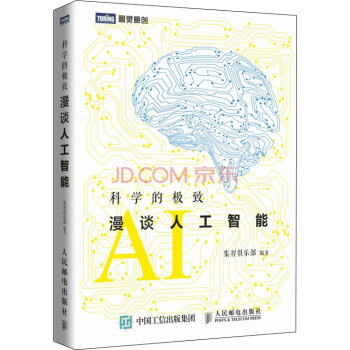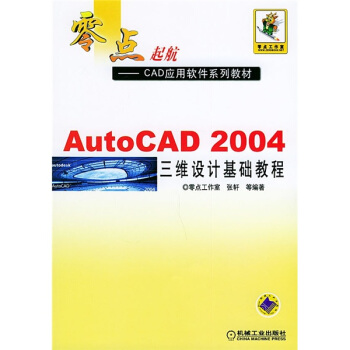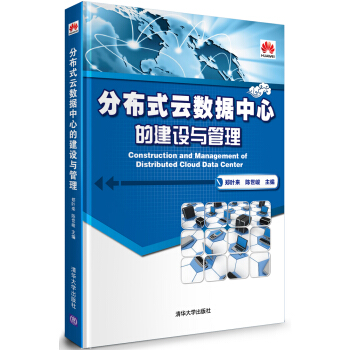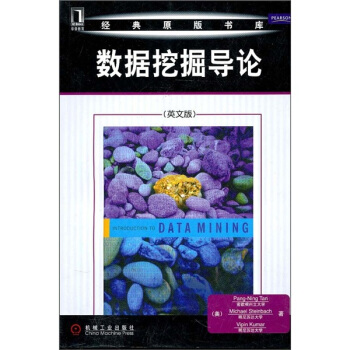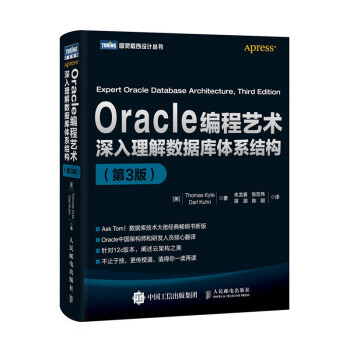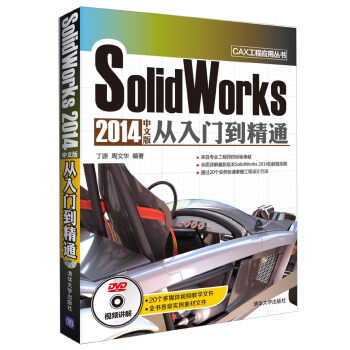

具体描述
编辑推荐
·来自专业工程师的经验奉献·全面详解最新版本SolidWorks 2014的超强功能
·通过20个实例快速掌握工程设计方法
内容简介
·来自专业工程师的经验奉献·全面详解版本SolidWorks 2014的超强功能
·通过20个实例快速掌握工程设计方法
作者简介
《SolidWorks 2014中文版从入门到精通》结合作者多年使用经验与工程实践,采用基础加实例描述的形式,由浅入深地全面讲解了SolidWorks 2014软件的功能及应用,全书分为15章,包括SolidWorks 2014概述、SolidWorks设置及操作、草图绘制、草图编辑和约束、基础零件特征建模、特征编辑、曲线和曲面、曲面编辑、设计装配体、创建工程图、添加工程图的标注与注解、设计钣金、展开与编辑钣金、设计焊接件等内容。在《SolidWorks 2014中文版从入门到精通》最后还以综合实例的形式,系统、全面地讲解了使用SolidWorks进行工程设计的整个过程。《SolidWorks 2014中文版从入门到精通》附带了DVD多媒体动态演示光盘,给出了书中所有案例的教学视频、最终效果及在制作范例时所用到的素材文件,方便读者学习使用。
《SolidWorks 2014中文版从入门到精通》以实用为目标,深入浅出,讲解详实,适合作为理工院校及职业学院相关专业的教学参考用书,也可作为广大从业者及工程技术人员的自学用书。
内页插图
精彩书评
中科院机械研究所高级设计师、多家Solidworks培训教学机构高级培训师,集工程设计与培训实践于一身;
主持过多项大型工程设计,15年工程设计经验;
出版过多本工程设计与培训教学用书,提倡高效快速的设计方法。
目录
第1章 SolidWorks2014概述1.1 SolidWorks简介
1.2 SolidWorks2014的特性
1.2.1 基于特征
1.2.2 参数化
1.2.3 单一数据库、全相关性
1.2.4 设计意图
1.3 SolidWorks2014的启动
1.3.1 启动S01idWorks
1.3.2 新建文件
1.3.3 打开与导入文件
1.3.4 保存、导出与关闭文件
1.3.5 切换文件
1.4 SolidWorks2014的工作界面
1.4.1 菜单栏
1.4.2 工具栏
1.4.3 状态栏
1.4.4 特征管理设计树
1.4.5 属性管理器
本章小结
第2章 SolidWorks设置及操作
2.1 基本环境设置
2.1.1 设置工具栏
2.1.2 设置工具栏中的命令按钮
2.1.3 设置快捷键
2.1.4 设置工作区域的背景颜色
2.1.5 设置模型颜色
2.1.6 设置模型显示
2.1.7 设置单位和精度
2.2 SolidWorks基本操作
2.2.1 视图定向
2.2.2 视图显示方式
2.2.3 视图(前导)
2.2.4 模型定位特征
本章小结
第3章 草图绘制
3.1 草图绘制的基本流程
3.2 草图概念及基本环境
3.2.1 草图基本环境
3.2.2 进入草图模式
3.2.3 退出草图模式
3.2.4 保存草图
3.2.5 创建草图形式
3.3 基本图形绘制
3.3.1 绘制草图工具
3.3.2 绘制直线
3.3.3 绘制圆
3.3.4 绘制圆弧
3.3.5 绘制椭圆
3.3.6 绘制矩形
3.3.7 绘制中心线
3.3.8 绘制多边形
3.3.9 绘制样条曲线
3.3.10 绘制抛物线
3.3.11 插入文字
3.4 实例讲解——支架
3.5 自主练习
本章小结
第4章 草图编辑和约束
4.1 编辑和修改草图实体
4.1.1 重新编辑
4.1.2 创建倒圆角
4.1.3 创建倒角
4.1.4 分割曲线
4.1.5 转换实体引用
4.1.6 镜像草图
4.1.7 延伸草图
4.1.8 剪裁草图
……
第5章 基础零件特征建模
第6章 特征编辑
第7章 曲线和曲面
第8章 曲面编辑
第9章 设计装配体
第10章 创建工程图
第11章 添加工程图的标注与注解
第12章 设计钣金
第13章 展开与编辑钣金
第14章 设计焊接件
第15章 设计摇杆泵
精彩书摘
14章 设计焊接件
导言
焊接件是多个零件或构件焊接在一起而形成的。尽管焊接件是一个装配体,在很多情况下,它在材料明细表中常作为单独的零件来处理。因此,不同焊接件的设计方法对焊接件的后续处理有很大的影响。
在SolidWorks中,运用“焊缝”命令可以将多种焊接类型的焊缝零件添加到装配体中。生成的焊缝属于装配体特征,是关联装配体中生成的新装配体零部件。
同时,在焊件中,可以生成自己的焊件轮廓以便在生成焊件结构构件时使用。
学习目标
★ 熟练掌握焊件结构的创建
★ 熟练运用焊件命令
14.1 结构构件
结构构件都包含以下属性:
结构构件都使用轮廓,比如角铁等。
轮廓由“标准”、“类型”及“大小”等属性识别。
结构构件可以包含多个片段,但所有片段只能使用一个轮廓。
分别具有不同轮廓的多个结构构件可以属于同一个焊接零件。
可以生成自己的轮廓,并将其添加到现有焊件轮廓中。
结构构件允许相对于生成结构构件所使用的草图线段指定轮廓的穿透点。
14.1.1 生成结构构件
单击 (上视基准面)按钮,在弹出的快捷菜单中单击 (草图绘制)按钮。
单击“草图”工具栏中的 (中心矩形)按钮,绘制一个长为350mm、宽为120mm的矩形,如图14-1所示。
退出草图绘制状态。单击“焊件”工具栏中的 (3D草图)按钮,在X-Y平面上绘制如图14-2所示的草图轮廓。
退出草图绘制状态,单击“焊件”工具栏中的 (结构构件)按钮,或者选择“插入”→“焊件”→“结构构件”命令,弹出“结构构件”属性管理器。
在“选择”选项组下单击“标准”下拉菜单,选择“iso”选项。单击“类型”下拉菜单,选择“方形管”选项。单击“大小”下拉菜单,选择“20×20×2”选项,如图14-3所示。
单击“组”选择框,在绘图区域中单击所绘制的长方形轮廓,出现结构预览,如图14-4所示。
此时在“结构构件”属性管理器出现“设定”选项组,勾选“应用边角处理”复选框,单击选择 (终端对接1)按钮以及 (连接线段之间的封顶切除)按钮来设置结构构件的交汇处处理,如图14-5所示。
也可单击绘图区域中结构构件的端点处,弹出“边角处理”对话框,选择相应选项来对结构构件边角进行处理,如图14-6所示。
单击 (确定)按钮,生成结构构件,如图14-7所示。
单击“焊件”工具栏中的 (结构构件)按钮,或者选择“插入”→“焊件”→“结构构件”命令,弹出“结构构件”属性管理器。
在“选择”选项组下单击“标准”下拉菜单,选择“iso”选项。单击“类型”下拉菜单,选择“方形管”选项。单击“大小”下拉菜单,选择“20×20×2”选项,如图14-8所示
单击“组”选择框,在绘图区域中单击所绘制的4条直线草图,出现结构预览,单击 (确定)按钮,生成结构构件,如图14-9所示。
可以使用线性或弯曲草图实体生成多个带基准面的二维草图、三维草图或者二维和三维的组合草图。
14.1.2 设置属性管理器参数
1.“选择”选项组
“标准”:选择先前所定义的iso、ansi inch或者自定义标准。
“类型”:选择轮廓类型,下拉列表中包括角铁、C槽、sb横梁、方形管、管道、矩形管。
“大小”:选择轮廓的大小。
“组”:可以在绘图区域中选择一组草图实体。
2.“设定”选项组
(旋转角度):可以相对于相邻的结构构件按照固定度数进行旋转。
“找出轮廓”:更改相邻结构构件之间的穿透点(默认穿透点为草图原点)。
14.2 剪裁/延伸
可用结构构件和其他实体剪裁结构构件,使其在焊件零件中正确对接。可利用“剪裁/延伸”命令剪裁或延伸两个在角落处汇合的结构构件、一个或多个相对于另一实体的结构构件等。
14.2.1 剪裁/延伸结构构件
单击 (前视基准面)按钮,在弹出的快捷菜单中单击 (草图绘制)按钮。
单击“草图”工具栏中的 (直线)按钮,绘制一条长为140mm,与水平线呈30°角的直线段,如图14-10所示。
单击“焊件”工具栏中的 (结构构件)按钮,或者选择“插入”→“焊件”→“结构构件”命令,弹出“结构构件”属性管理器。
图14-10 绘制草图线段
在“选择”选项组下单击“标准”下拉菜单,选择“iso”选项。单击“类型”下拉菜单,选择“矩形管”选项。单击“大小”下拉菜单,选择“50×30×2.6”选项,如图14-11所示。
单击“组”选择框,在绘图区域中单击所绘制的直线段,出现结构预览。单击 (确定)按钮,生成结构构件,如图14-12所示。
单击 (前视基准面)按钮,在弹出的快捷菜单中单击 (草图绘制)按钮。
单击“草图”工具栏中的 (直线)按钮,绘制一条长为180mm直线段,如图14-13所示。
单击“焊件”工具栏中的 (结构构件)按钮,弹出“结构构件”属性管理器。
在“选择”选项组下单击“标准”下拉菜单,选择“iso”选项。单击“类型”下拉菜单,选择“管道”选项。单击“大小”下拉菜单,选择“26.9×3.2”选项,如图14-14所示。
单击“组”选择框,在绘图区域中单击所绘制的直线段,出现结构预览。单击 (确定)按钮,生成结构构件,如图14-15所示。
单击“焊件”工具栏中的 (剪裁/延伸)按钮,弹出“剪裁/延伸”属性管理器。
在“边角类型”中单击 (终端剪裁)按钮,单击“要剪裁的实体”选项组,在绘图区域中单击管道结构构件,并勾选“允许延伸”复选框。
在“剪裁边界”选项组中选中“面/平面”单选按钮,并单击“面/实体”选框,在绘图区域中单击选择矩形管与管道相接触的平面,属性设置如图14-16所示,并出现结构预览,如图14-17所示。
单击 (确定)按钮,完成剪裁/延伸操作,如图14-18所示。
通过剪裁焊件模型中的所有边角可以精确计算结构构件的长度。
14.2.2 设置属性管理器参数
1.“边角类型”选项组
可以设置剪裁的边角类型,包括 (终端剪裁)、 (终端斜接)、 (终端对接1)、 (终端对接2),其效果如图14-19所示。
2.“剪裁边界”选项组
选中“面/平面”单选按钮,选择平面作为剪裁对象,通常更有效且性能更好;只有对相当于如圆形管道或者阶梯式曲面等的非平面实体进行剪裁时,才选中“实体”单选按钮,选择实体作为剪裁边界。
3.“允许延伸”复选框
允许结构构件进行延伸或者剪裁,取消选择此复选框,则只可以进行剪裁。
14.3 圆角焊缝
可以在任何交叉的焊件实体之间添加全长、间歇或者交错的圆角焊缝。
14.3.1 生成圆角焊缝
打开文件,显示焊件模型如图14-20所示。
单击“焊件”工具栏中的 (圆角焊缝)按钮,或者选择“插入”→“焊件”→“圆角焊缝”命令,弹出“圆角焊缝”属性管理器。
在“箭头边”选项组中单击焊缝类型下拉菜单,选择“全长”选项。设置圆角大小为5mm,勾选“切线延伸”以及“添加焊接符号”复选框。
单击“第一组面”选择框,在绘图区域中单击矩形管平面,如图14-21所示。
单击“第二组面”选择框,在绘图区域中单击角撑板平面,如图14-22所示。
此时,在绘图区域中沿交叉实体之间的边线显示圆角焊缝预览。
单击勾选“对边”,单击焊缝类型下拉菜单,选择“全长”选项,设置圆角大小为5mm。
单击“第一组面”选择框,在绘图区域中单击矩形管平面,如图14-23所示。
单击“第二组面”选择框,在绘图区域中单击角撑板平面,如图14-24所示。
在绘图区域中沿交叉实体之间的边线显示圆角焊缝预览,单击 (确定)按钮,完成圆角焊缝操作,如图14-25所示。
14.3.2 设置属性管理器参数
1.“箭头边”选项组
“焊缝类型”:可以选择焊缝类型,包括全长、间歇和交错。在设置“焊缝类型”为“交错”时,将圆角焊缝应用到对边。
“切线延伸”复选框:尽管必须为面组选择平面,但圆角焊缝在选择“切线延伸”复选框时,可以为面组选择非平面。
2.“面组选择”选项组
系统会根据选择的 (面组1)和 (面组2)指定虚拟边线。
14.4 子焊件
子焊件可将复杂模型分为管理更容易的实体。子焊件包括列举在“特征管理器”中的 (切割清单)中的任何实体,包括结构构件、顶端盖、角撑板、圆角焊缝以及使用“剪裁/延伸”命令所剪裁的结构构件。具体操作为:
打开焊件模型文件。
在焊件模型的“特征管理器设计树”中展开 (切割清单),如图14-26所示。
选择要包含在子焊件中的实体,可以使用键盘上的Shift键或者Ctrl键进行批量选择,所选实体在绘图区域中呈高亮显示。
右键单击选中的实体,在弹出的快捷菜单中选择“生成子焊件”命令,如图14-27所示,包含所选实体的 (子焊件)文件夹出现在 (切割清单)中。
右键单击 (子焊件)文件夹,在弹出的快捷菜单中选择“插入到新零件”命令,如图14-28所示。子焊件模型在新的SolidWorks窗口中打开,并弹出“另存为”对话框。
设置“文件名”,单击“保存”按钮,在焊件模型中所做的更改扩展到子焊件模型中。
14.5 切割清单
当第一个焊件特征被插入到零件中时,“实体”文件夹会重新命名为“切割清单”,以表示包括在切割清单中的项目。
14.5.1 生成切割清单
在焊件零件的“特征管理器设计树”中右键单击 (切割清单)图标,在弹出的快捷菜单中选择“更新”命令,如图14-29所示, (切割清单)图标变为 。相同项目在 (切割清单)项目子文件夹中列出。
焊缝不包含在切割清单中,如果需要将特征排除在切割清单之外,可以右键单击特征,在弹出的快捷菜单中选择“制作焊缝”命令,如图14-30所示。
选择菜单栏中的“文件”→“从零件制作工程图”命令,生成工程图。
solidworks公司软件资深培训师专业奉献,教会你效率倍增的设计方法。
……
前言/序言
SolidWorks软件是世界上第一个基于Windows开发的三维CAD系统,由于使用了Windows OLE技术、直观式设计技术、先进的Parasolid内核(由剑桥提供)以及良好的与第三方软件的集成技术,SolidWorks成为全球装机量最大、最好用的软件。在美国,包括麻省理工学院(MIT)、斯坦福大学等在内的著名大学已经把SolidWorks列为制造专业的必修课。
SolidWorks具有功能强大、易学易用和技术创新三大特点,使得SolidWorks成为领先的、主流的三维CAD解决方案。SolidWorks能够提供不同的设计方案、减少设计过程中的错误以及提高产品质量。SolidWorks不仅提供如此强大的功能,而且对每个工程师和设计者来说,操作简单方便、易学易用。
1.本书特点
由浅入深,循序渐进:本书以初中级读者为对象,先从SolidWorks使用基础讲起,再辅以工程应用案例帮助读者尽快掌握SolidWorks的功能及应用。
步骤详尽、轻松易学:本书结合作者多年SolidWorks使用经验与实际工程应用案例,将SolidWorks软件的使用方法与技巧详细地讲解给读者。本书在讲解过程中辅以典型实例,并提供了详尽的操作步骤和示例图片,使读者在学习时一目了然,从而快速掌握书中所讲内容。
实例典型,突出应用:学习实际工程应用案例的具体操作是掌握SolidWorks最好的方式。本书通过SolidWorks的综合案例,透彻详尽地讲解了SolidWorks在各方面的应用,以培养读者的实用技能,从而真正解决工作中的问题。
2.本书内容
本书基于SolidWorks 2014最新版,讲解了SolidWorks的基础知识和核心内容,对各章内容简要介绍如下。
第1章:本章是对SolidWorks的概述和熟悉,包括简介、特点、安装、工作环境等, 对SolidWorks软件的基本用途和方法也做了简单介绍。
第2章:详细介绍SolidWorks的基本环境设置和操作,包括设置工具栏、快捷键、模型颜色等,对SolidWorks软件的视图操作也做了详细介绍。
第3章:讲解了SolidWorks草图绘制,包括草图绘制的基本流程、草图的概念、草图的基本环境,对草图工具、参数设置和使用也做了详细讲解。
第4章:详细介绍了SolidWorks草图的编辑和对草图的约束,包括各种特征编辑工具的使用、草图的尺寸标注和添加几何约束,并进行了举例讲解。
第5章:详细介绍了SolidWorks基础零件的特征建模,包括拉伸、旋转、放样、抽壳、孔、筋等特征,并进行了举例讲解。
第6章:介绍了各种特征编辑工具,如圆角、倒角、特征镜像、特征阵列、拔模等工具,并通过小实例的形式对各特征的设置参数进行了讲解。
第7章:介绍了SolidWorks曲面设计的基础知识,包括各种曲线(如投影曲线、分割线、组合曲线等),以及各种曲面特征(如拉伸曲面、扫描曲面、边界曲面、平面区域等),并对设置参数进行了详细讲解。
第8章:介绍了SolidWorks的曲面编辑,包括延伸曲面、剪裁曲面、删除面、替换面、缝合曲面、加厚曲面等;举例讲解了曲面的各种检查方法,包括曲面的拔模分析、曲率分析、斑马条纹分析等。
第9章:主要讲解SolidWorks的装配体设计基础,包括装配体设计中的基本操作、装配体的配合、零部件的操作、调用Toolbox标准件、子装配体的操作、装配体爆炸视图等。
第10章:主要对SolidWorks的工程图基础进行了详细讲解,包括创建工程图图纸、自定义图纸格式、创建各种工程视图等。
第11章:对工程图中的尺寸标注、尺寸注解进行说明,包括中心线、形位公差、表面粗糙度、明细表等,并通过实例的形式对工程图的整个设计过程进行了详细说明。
第12章:主要对SolidWorks的钣金设计基础模块进行详细讲解,包括钣金设计环境、基本术语、特征工具等。
第13章:对钣金的展开与编辑工具,包括放样折弯、编辑折弯、钣金展开等进行了详细讲解,同时对成形工具的调用、创建和修改,进行了系统说明。
第14章:详细讲解焊接件设计中的结构构件、圆角焊缝、子焊件以及切割清单的创建。
第15章:以综合实例的形式,系统、全面的讲解了使用SolidWorks进行工程设计的整个过程,包括零件建模、创建装配体、创建工程图等。
3.光盘内容
本书附带了DVD多媒体动态演示光盘,将书中所有案例的教学视频、最终效果及在制作范例时所用到的素材文件等都收录其中,方便读者学习使用。
4.读者对象
大中专院校的教师和在校生 相关培训机构的教师和学员
参加工作实习的“菜鸟” SolidWorks爱好者
广大科研工作人员 初中级SolidWorks从业人员
5.本书作者
本书由丁源、周文华编著,另外张亮亮、郭海霞、王芳、付文利、凌桂龙、唐家鹏、孙国强、乔建军、焦楠、李昕、林晓阳、刘冰、高飞、张迪妮、李战芬、陈培见、韩希强、张文电、宋玉旺、张明明、于沧海、沈再阳、余胜威、焦楠、黄志国等也参与了本书的编写工作。
6.读者服务
为了方便解决本书中的疑难问题,若大家在学习过程中遇到与本书相关的技术问题,编者会尽快给予解答,我们将竭诚为您服务。最后,在此与大家共勉!
编者
2014.4
用户评价
我是一个有着多年机械设计经验的老工程师,最近在工作中遇到了需要使用 SolidWorks 进行复杂曲面设计的挑战。我手里已经有一些其他版本的 SolidWorks 教材,但总觉得不够系统,或者针对我目前遇到的瓶颈问题讲解不够深入。选择这本书,主要是看中了“从入门到精通”这个标题,希望它能帮我系统地梳理 SolidWorks 的各个模块,尤其是在曲面设计、装配约束和仿真分析等方面,能够有更深入的剖析和技巧指导。我非常期待书中能够提供一些高级的建模技巧,例如如何高效地创建复杂的自由曲面、如何进行高级装配和配合的优化、以及如何利用仿真工具进行性能分析和优化设计。另外,我认为一本好的教程不仅仅是讲解功能,更重要的是能够教会读者如何“思考”,如何将设计理念转化为软件中的实际操作,并最终生成高质量的工程图和产品模型。如果书中能够包含一些实际的工业设计案例,并详细讲解其设计思路和实现过程,那就太棒了。附带的光盘如果能提供一些实用的模型文件和视频演示,那将大大提升学习的效率和趣味性。
评分这本书到手真是太激动了!拿到书的时候,它的装帧就给我留下了很好的第一印象,纸张厚实,印刷清晰,封面设计也非常专业,一看就是用心制作的作品。我一直想学习 SolidWorks,但市面上的教程良莠不齐,很多都过于浅显或者过于理论化,让人不知从何下手。我特别看重内容的时效性,2014中文版这个时间点我觉得很合适,毕竟很多基础功能在经典版本里都会得到充分的体现,而且中文版对我来说也更友好,避免了语言障碍带来的困扰。我尤其期待书中的案例分析部分,希望能够通过实际操作来掌握软件的强大功能,比如零件建模、装配设计以及工程图的绘制,这些都是我工作中急需提升的技能。附带的DVD-ROM光盘更是锦上添花,这意味着我不仅能获得理论指导,还能直接看到软件的演示操作,大大缩短了学习周期。我打算从头开始,一步一步地跟着书中的内容来练习,希望能尽快从SolidWorks的“小白”变成能够独立完成设计任务的“熟手”。迫不及待地想翻开它,开始我的SolidWorks学习之旅了!
评分作为一个刚接触三维设计的学生,我对 SolidWorks 充满了好奇和向往。身边很多同学都在使用这款软件,并且在设计课上取得了不错的成绩,我感觉自己落后了不少。我之所以选择了这本《SolidWorks 2014中文版从入门到精通》,主要是因为它看起来内容非常全面,涵盖了从基础操作到高级应用的各个方面,这对于我这样完全的新手来说非常重要。我希望这本书能够从最基础的界面介绍、鼠标操作开始讲起,一步步引导我熟悉软件的各项功能。特别是零件建模中的草图绘制、特征创建、阵列、镜像等基本操作,我需要扎实地掌握。然后是装配建模,如何将各个零件组装起来,并添加合理的配合关系,这对我来说是全新的挑战。工程图的绘制也是必不可少的,如何将三维模型转化为符合规范的二维图纸,是我在毕业设计中一定会用到的技能。附带的光盘我非常看重,希望里面有软件的安装指导,以及一些基础的练习文件,能够让我边学边练,巩固所学的知识。
评分我是一名需要为自己的产品进行原型设计和迭代的创客。过去我尝试过一些其他的建模软件,但总觉得操作起来比较繁琐,而且不够直观。SolidWorks 2014中文版这个标题吸引了我,一方面是它的知名度和在工业界的应用广泛程度,另一方面是“精通”这个词让我看到了提升专业技能的希望。我特别希望这本书能够教会我如何快速地将我的创意转化为可操作的三维模型,包括如何灵活运用各种建模工具来快速构建复杂形状,以及如何在设计过程中进行快速的修改和迭代。我非常关注书中关于零件之间的配合和装配的逻辑,希望能够学到如何有效地组织和管理大型装配体,以及如何利用这些装配体进行运动仿真和干涉检测。另外,对于创客来说,能够生成可用于3D打印的STL文件或者工程图纸也是非常关键的,希望这本书能在这方面有详细的指导。附带的光盘如果有丰富的模型库或者实际项目演示,对我来说将是极大的帮助。
评分我一直对机械设计领域很感兴趣,并且希望能够通过学习 SolidWorks 来为我的职业生涯打下坚实的基础。这本书的名称《SolidWorks 2014中文版从入门到精通》听起来非常吸引人,它给了我一种循序渐进的学习路径感。我期待这本书能够帮助我建立起对 SolidWorks 软件的整体认知,从最基本的操作指令,比如如何创建、保存和打开文件,到如何绘制精确的二维草图,再到如何利用各种三维特征工具(如拉伸、旋转、扫描、放样等)来构建零件模型,都能有清晰的讲解。我尤其希望书中能够包含一些关于零件设计的最佳实践和注意事项,比如如何进行尺寸标注、如何添加圆角和倒角、如何使用镜像和阵列等命令来提高建模效率。同时,对于装配模块,我也希望能够学习到如何进行零部件的插入、定位和配合,以及如何处理装配体的结构和层级关系。工程图的创建部分,我也希望能够学到如何生成标准的视图、剖视图、细节视图,并进行尺寸、公差和标注的添加。附带的DVD-ROM光盘,如果能提供一些学习用的练习素材和视频教程,将对我的学习非常有帮助。
评分要是有汽车3D建模相关的知识和指导就好了
评分内容没想象的那好 退货了
评分不错
评分正版
评分马马虎虎,还可以!谢谢
评分还好吧
评分非常不错
评分还好
评分产品很好的,送货速度也很快!
相关图书
本站所有内容均为互联网搜索引擎提供的公开搜索信息,本站不存储任何数据与内容,任何内容与数据均与本站无关,如有需要请联系相关搜索引擎包括但不限于百度,google,bing,sogou 等
© 2026 book.tinynews.org All Rights Reserved. 静思书屋 版权所有